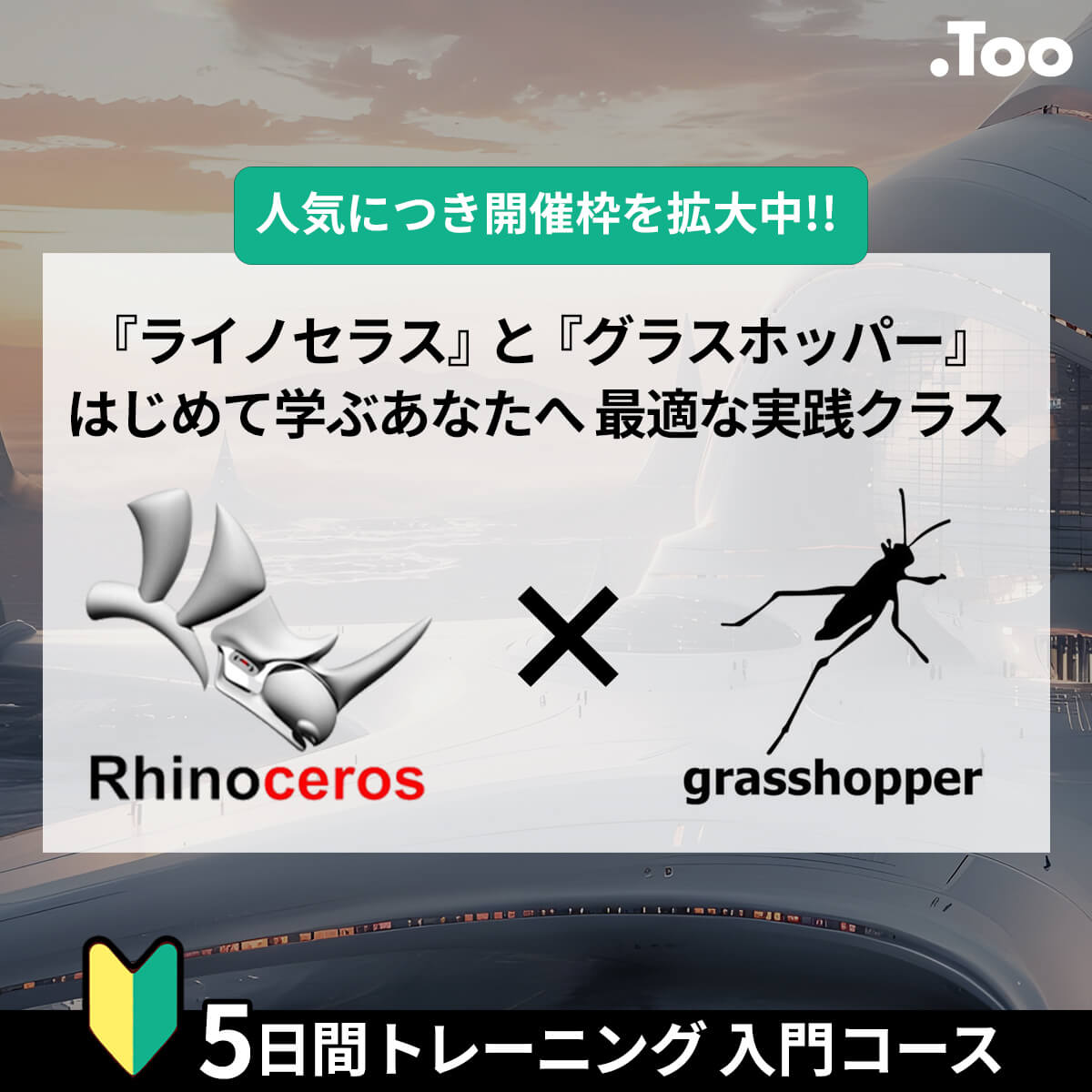2024年4月17日(水)に開催された「建築ビジュアライゼーションMeetUp第七弾」のイベント内のセッション「3ds Max 最新情報 ~建築ビジュアライゼーションver.~」についてご紹介します。
主催 :株式会社Too
協力 :オートデスク株式会社
Enscape
協賛 :株式会社三菱地所設計
株式会社ホロラボ
講師 :オートデスク株式会社 吉田 将宏 氏
講演映像(18分)
セッション概要

まずは、簡単な私の自己紹介から始めます。オートデスク株式会社で3ds Maxを担当している吉田将宏です。今回は、建築ビジュアライゼーションのお仕事をされている方々にフォーカスした3ds Maxの最新情報を紹介します。
また、最新バージョンの話だけではなく、ここ数年で搭載された機能や改善された機能の中から厳選した内容もお届けしていきます。
登壇者紹介

AUTODESK 3ds Max2025について

2024年4月現在では、3ds Max2025が最新バージョンです。3ds Maxはさまざまな業界で使っていただいているため、最新バージョンの機能には建築業界向けではない機能も含まれています。
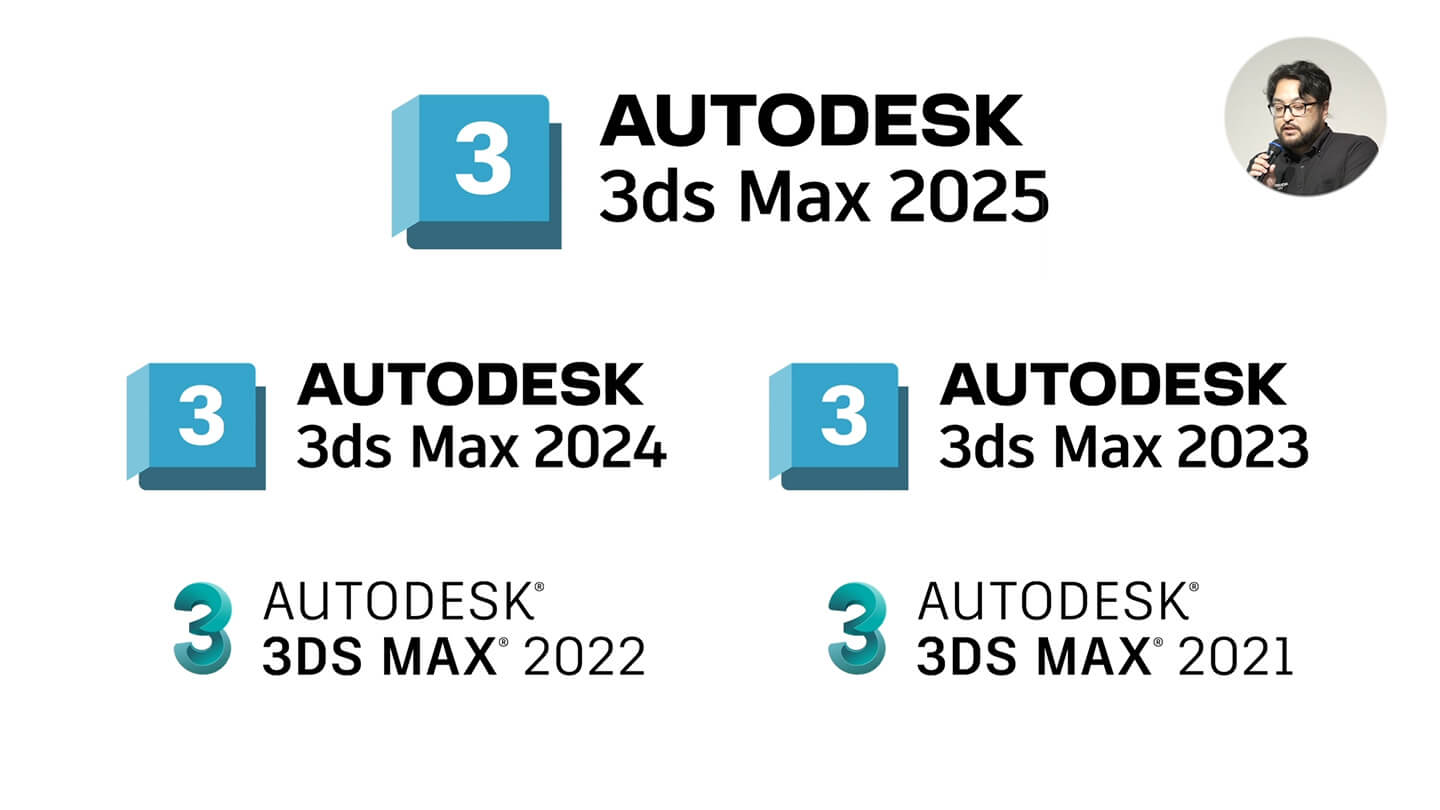
そのため、2025の最新機能を並べるのではなく、過去5バージョンを遡って建築業界の方にも関係がある機能をピックアップして進めていきます。
3ds Max 2021~2025新機能
それでは本題に入ります。今回お伝えしたい内容は大きく2点あります。
・細かいけど伝えたい!
・モデリング機能ハイライト
モデリング機能ハイライトに関しては、ユーザーの皆さんから結構反響の多かったモデリングの機能のハイライトです。直近5バージョンから3点ほど挙げています。
細かいけど伝えたい

細かい改善や変更、新機能などは、常に新機能を追っている人でない限り知らないことがほとんどです。
「そんな細かい機能の話するのはどうなの?」と思われるかもしれません。しかし、普段のお仕事の中で新機能をこまめに追うのは難しいと思います。
私自身も、前職の時はそういった状況でした。今では仕事柄、全部の新機能の内容を確認しています。その際、細かい内容も知っていた方が、前職の時にもっと3ds Maxを便利に使えていただろうと思うことがたくさんあります。皆さんもなかなか知る機会がないと思ったため、この機会に私の方からお話ししていきます。
伝えたいことが多いため、テンポよく話していく予定です。そのため、それぞれの機能を深く知るというよりかは、「この機能気になるから後で帰って調べよう」、「後で詳しく聞いてみよう」というきっかけづくりの時間にしてみてください。

既定のレンダラーがArnoldに
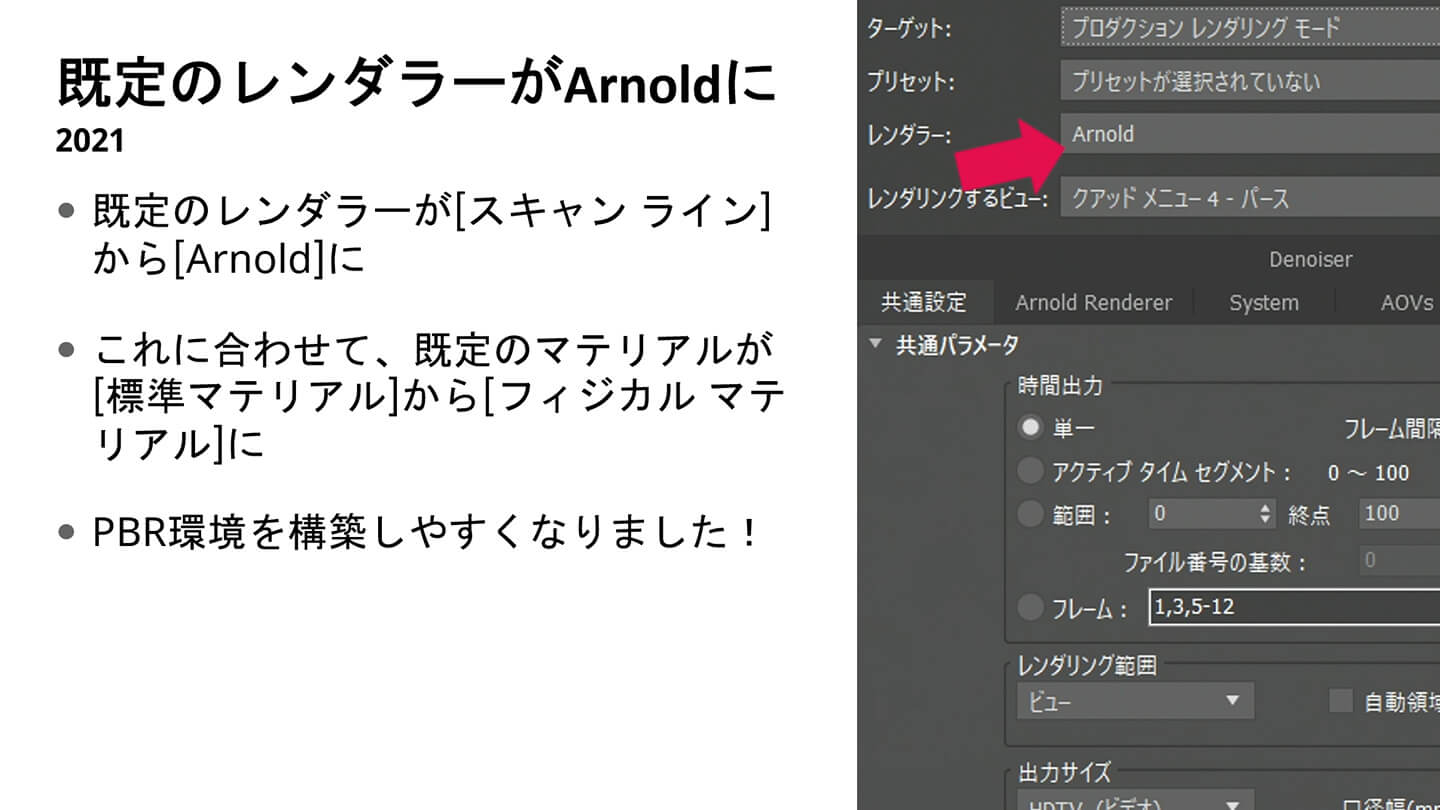
早速1つ目ですが、既定値のレンダラーがArnoldに変わりました。Arnoldに変わったことで、既定のマテリアルも標準マテリアルからフィジカルマテリアルに変わりました。FBXなどを読み込んだ時に読み込まれるマテリアルが、標準マテリアルからフィジカルマテリアルに変わっています。
フィジカルマテリアルに変わっているため、ArnoldやVRayなどのPBR環境をより構築しやすくなりました。
SMEの検索機能改善
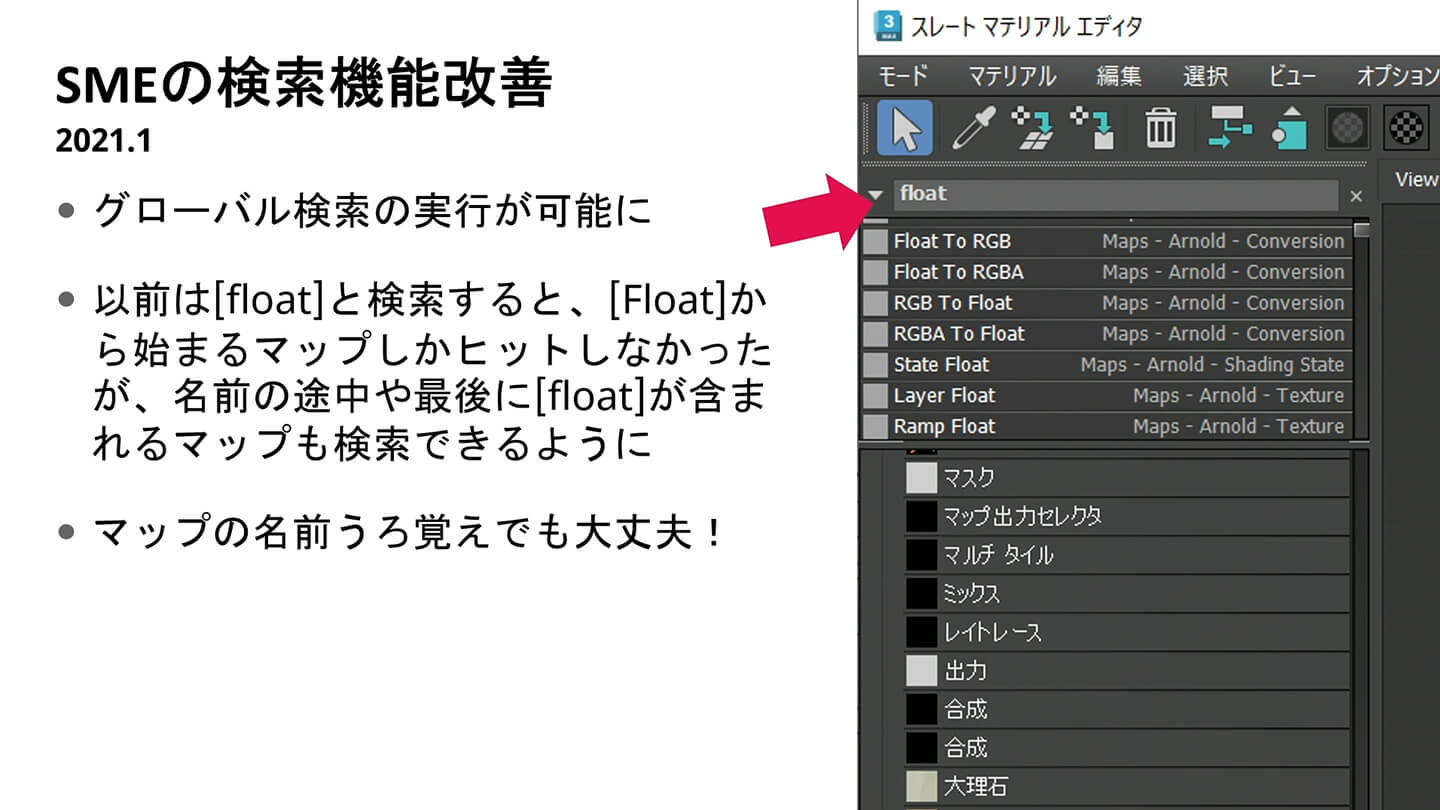
次は、スレートマテリアルエディタの検索機能の改善です。画像のように、これまでは「float」と検索すると「float」から始まるものだけが検索されていました。
しかし、2021.1のバージョンからは「float」を含むもの全てを検索できるようになりました。マップの名前がうろ覚えでも検索しやすくなったという変更です。
既にお気づきかもしれませんが、今回の内容はとても細かい話です。
ActiveShadeの解像度

次は、ActiveShadeの解像度を選ぶことができるようになった点です。画像右側にある赤い矢印の部分です。
段階的に品質を1/8まで下げることができるようになっています。「レンダリングの全体の雰囲気をなんとなく把握したいが、ビューポートが重くなってほしくない」といったケースなどに使える機能だと思います。
ビューポートごとのフィルタリング
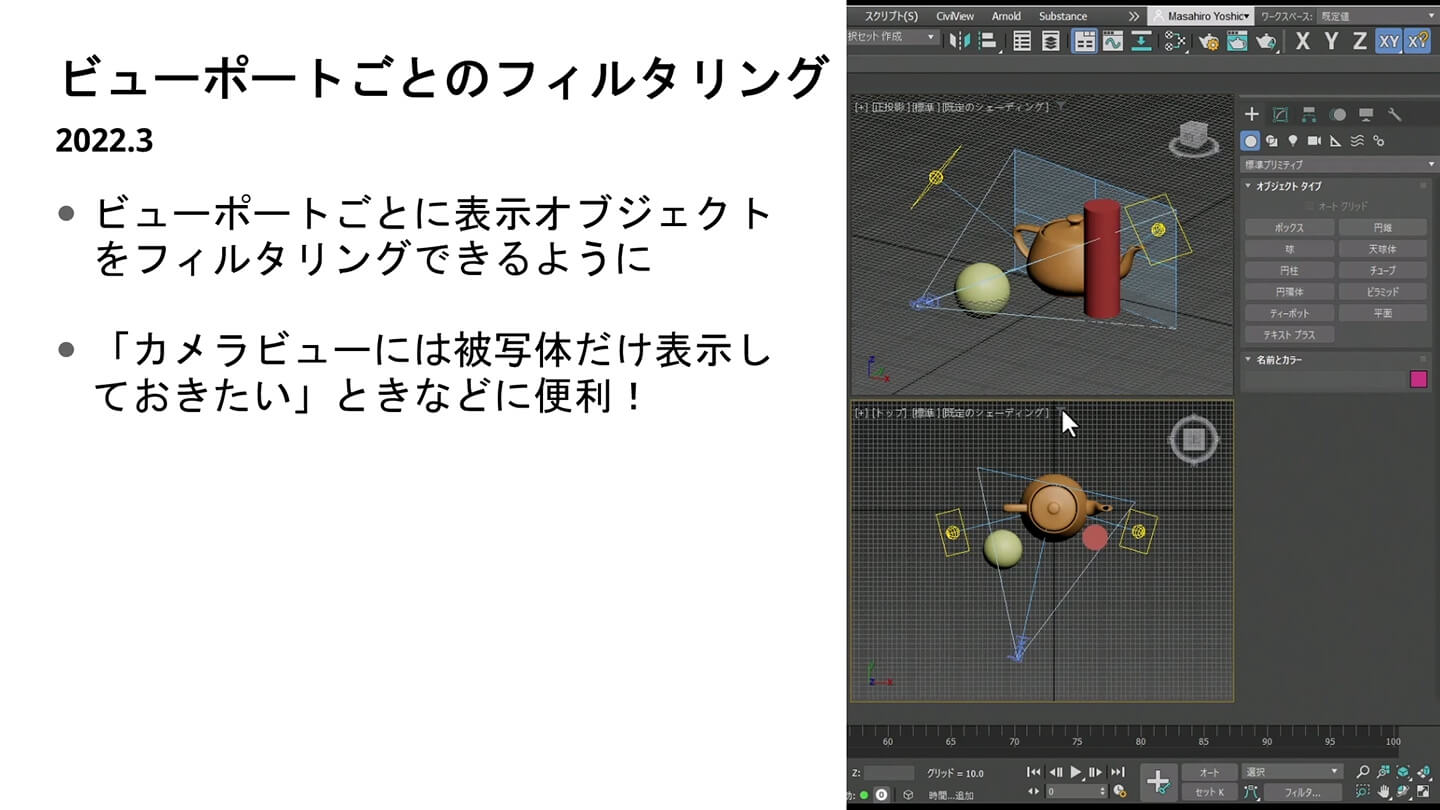
次は、ビューポートごとにフィルタリングできるようになった点です。ビューポートごとに表示するオブジェクトの種類をフィルタリングするということができるようになってます。そのため、カメラビューにはジオメトリだけ写してライトは見えないようにしておいて、一方で他のビューではライトの調整をするために他のビューは全部出しておく、ということもできるようになりました。
自動バックアップ

次は自動バックアップです。画像にあるように、自動バックアップのツールバーが追加されていて、次のバックアップまでのカウントダウンが表示されるようになってます。これによって容易にオン・オフを切り替えられるため、バックアップ関連のトラブル削減につなげられると考えています。
マテリアルライブラリ
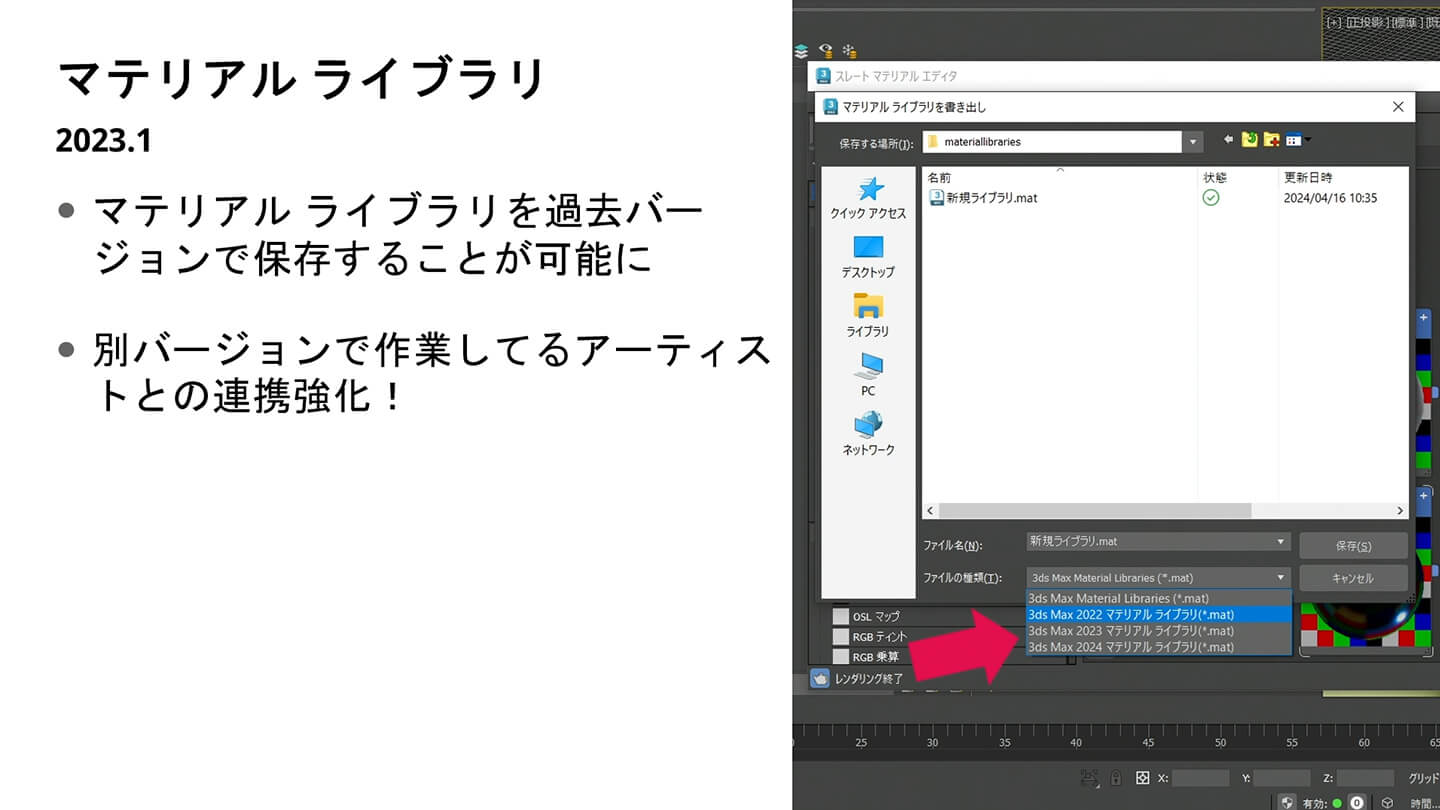
次はマテリアルライブラリです。マテリアルライブラリの書き出しが、過去バージョンの書き出しにも対応するようになっています。これにより、外注の方と仕事をする際、外注の方が自分たちと違うバージョンを使っているケースにも対応できるようになりました。
モディファイヤリストの検索
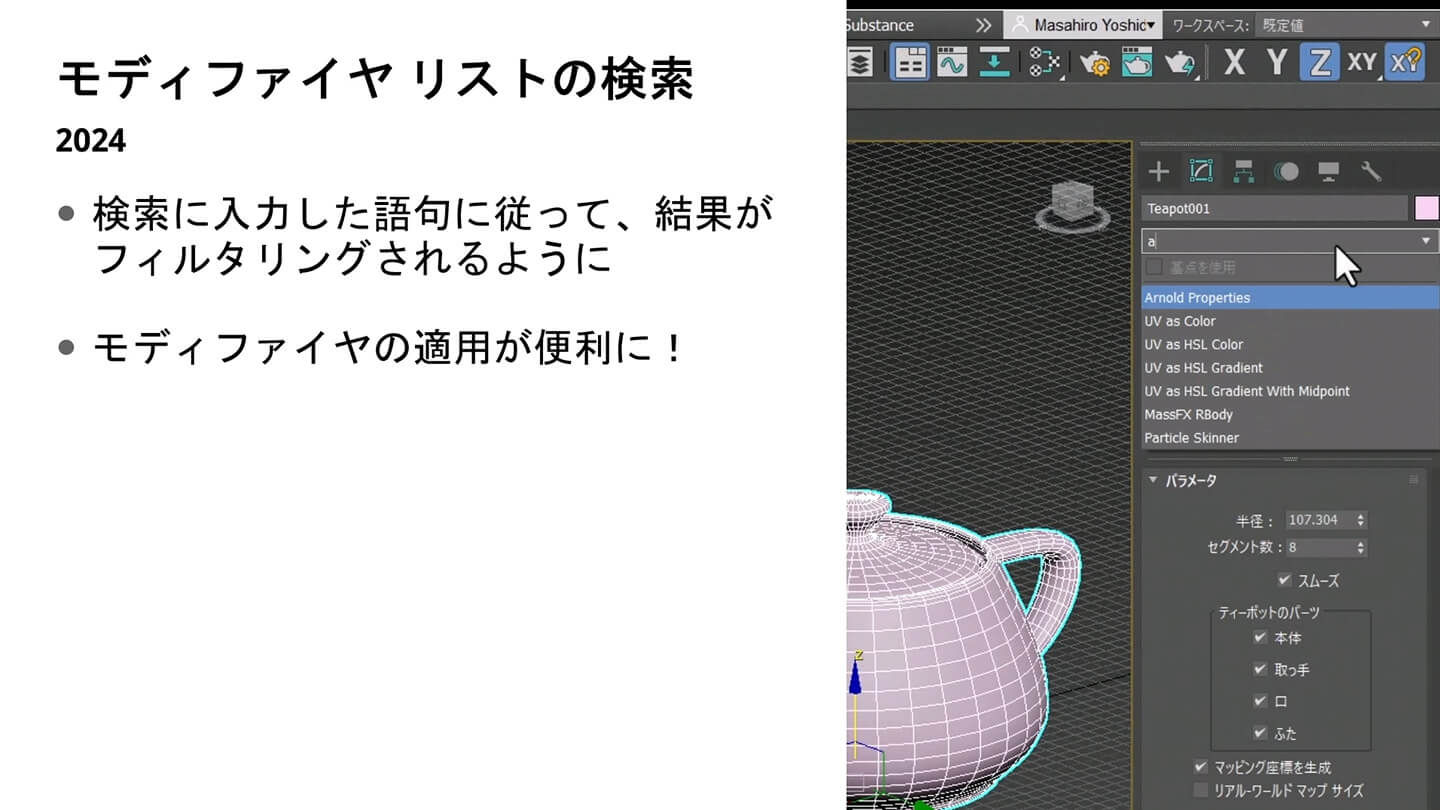
次はモディファイヤリストの検索です。これまでは、「A」と入力すると「A」から始まるモディファイヤに飛ぶようになっていました。2024のバージョンから「A」と入力すると、「A」を含むものが全て出てくるようになっています。これによってモディファイヤの適用が便利になりました。もちろん日本語にも対応します。
カスタム既定値の作成
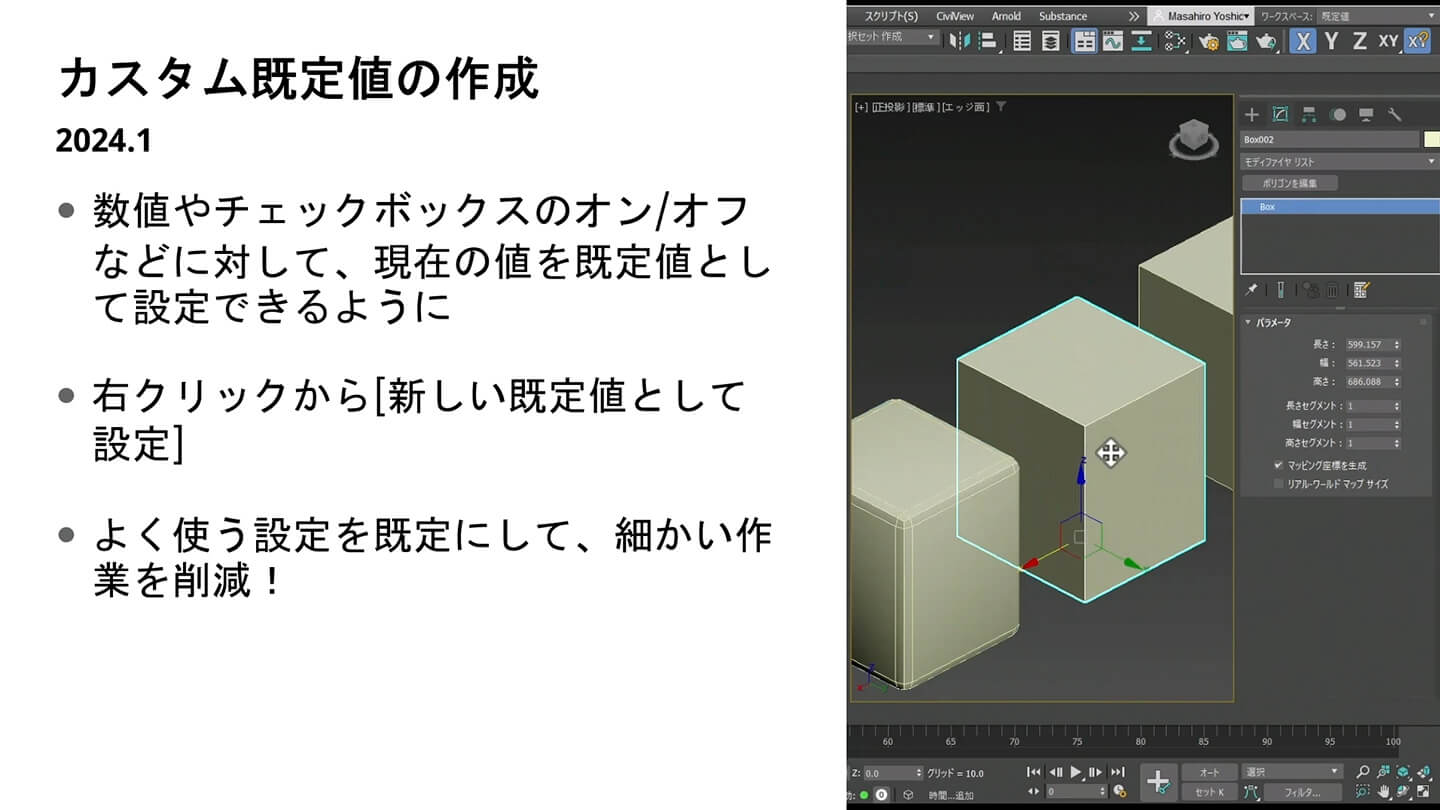
次は、カスタム規定値の作成です。スイッチやチェックボックスのオン・オフなどに対して、現在の値を規定値として設定できるようなりました。右クリックから新しい規定値を自分で作ることができます。よく使う設定を規定値にすることで、細かい作業の削減につながると思います。
SME改善
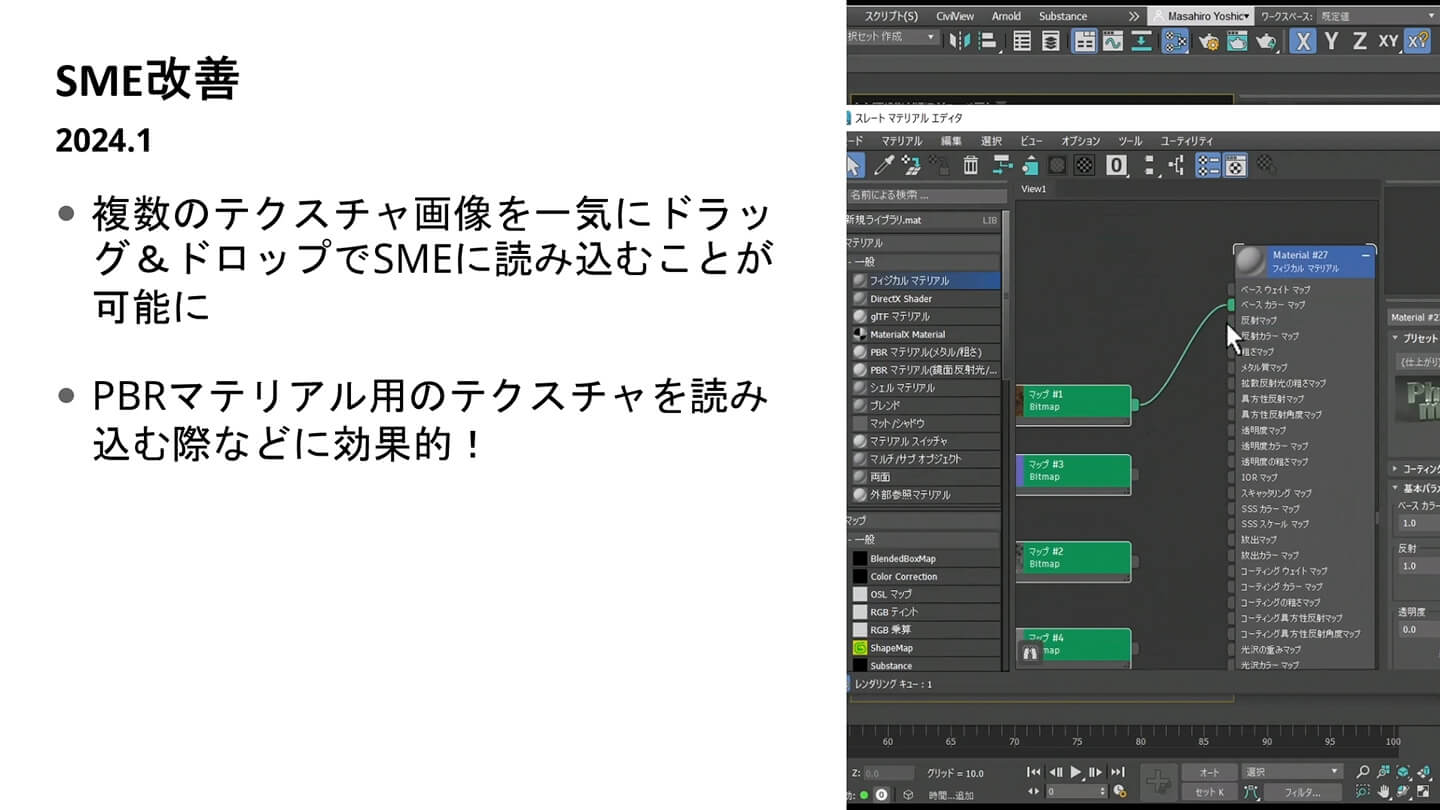
次は、SME(スレートマテリアルエディタ)の改善です。とても細かいのですが、複数の画像をスレートマテリアルエディタに一気にドラッグ&ドロップできるようになりました。最近はPBR用のマテリアルということで、複数のテクスチャ画像でマテリアルを構成することがあると思います。そこで一つずつ作業していると作業効率が悪く、ストレスが溜まる原因にもなります。作業の勢いを止めず、そのまま仕事を続けることができるようになりました。
カラー管理モードの既定値変更
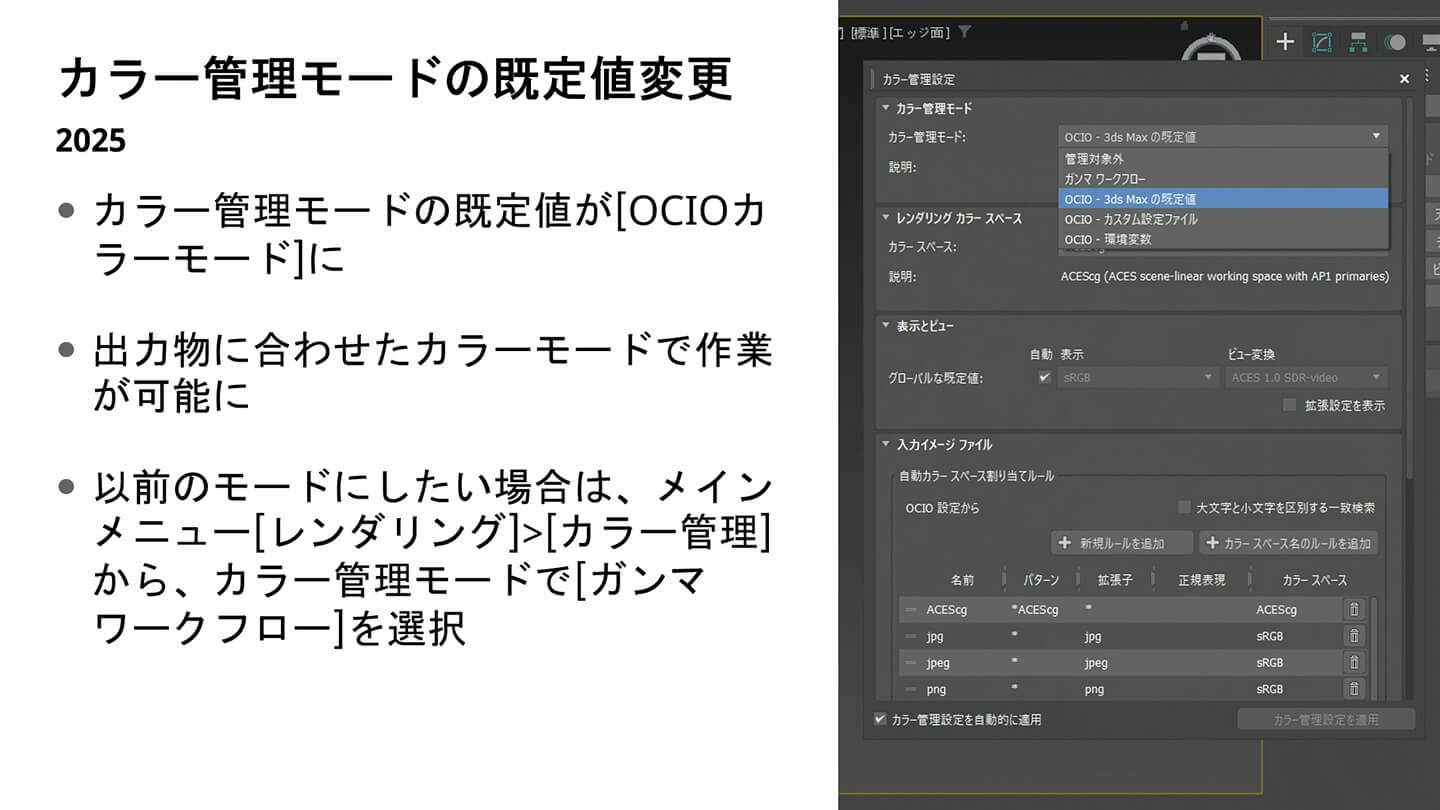
次は、改善というよりも変更です。注意点と受け取ってもらっていいかもしれません。カラー管理モードの既定値の変更についてです。
これまではカラー管理モードが『ガンマワークフロー』だったのですが、この2025からは『OCIOカラーモード』に変わっています。カラーの管理モードが変わっているため、これまでの3ds Maxでレンダリングしていた結果と、同じシーンを2025でレンダリングした結果では、見た目が違うように見えるかもしれません。
前と同じ状態にしたい場合は、メインメニューのレンダリングからカラー管理を開いて、ガンマワークフローを選択するということだけ覚えておいてください。
グローバル検索機能の更新
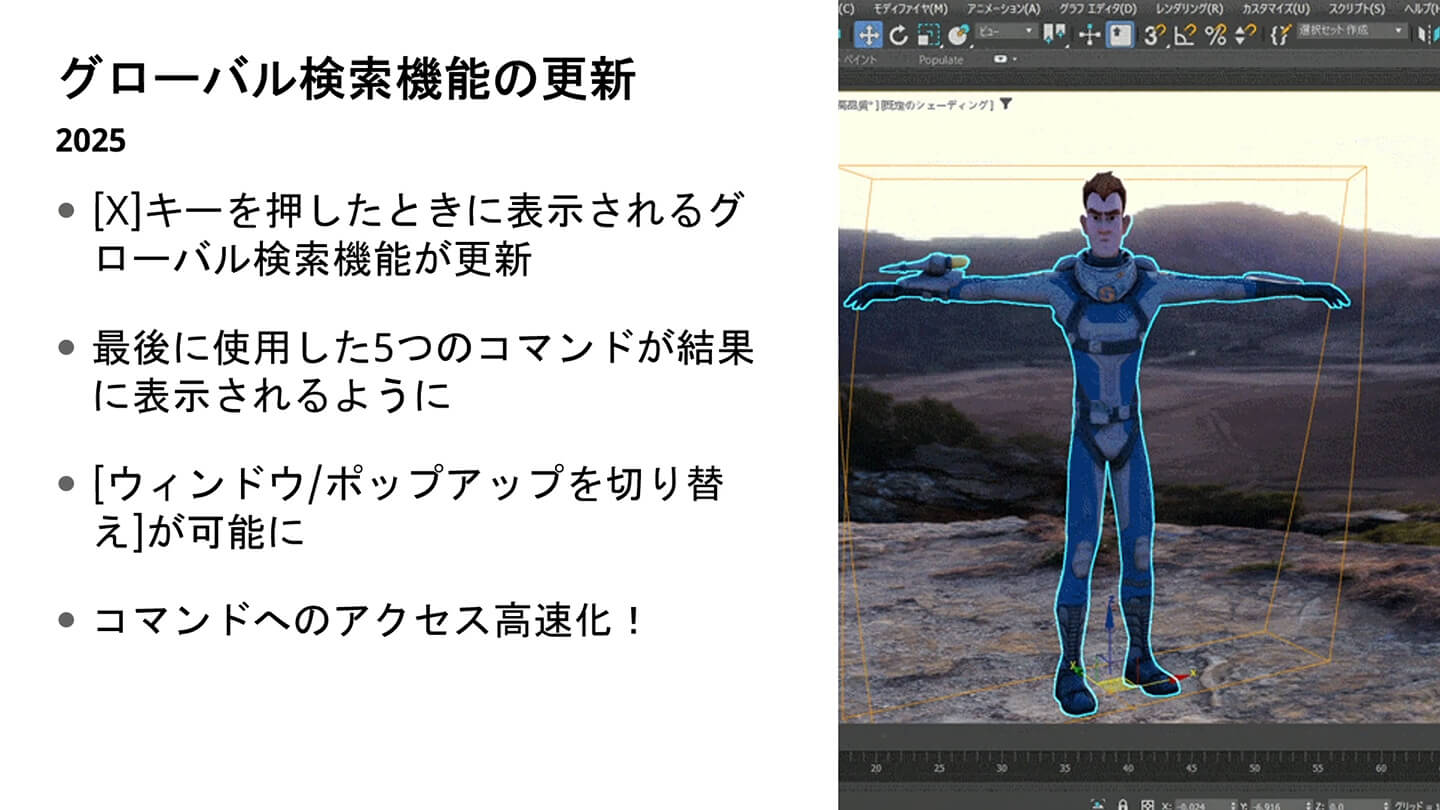
細かい話の最後は、グローバル検索機能の更新です。Xキーを押すとグローバル検索機能が開くのですが、ここが改善されました。最後に使用した5つのコマンドが結果に表示されるようになったり、ウィンドウとポップアップの切り替えができるようになりました。この画面をUIに埋め込むと、いつでもこの機能にアクセスすることもできるようになっています。
もっとお伝えしたい細かい機能はたくさんあります。しかし、昨日のリハーサルで持ち時間20分のところ35分ほどかかってしまったため半分ほど割愛しています。別の機会があれば、フルバージョンもお伝えしたいと思っています。

モデリング機能ハイライト

ここからは、モデリング機能ハイライトについての説明です。最近のバージョンで搭載されたモデリング機能から評判の良かったものを3つほど選定して紹介します。
スマート押し出し
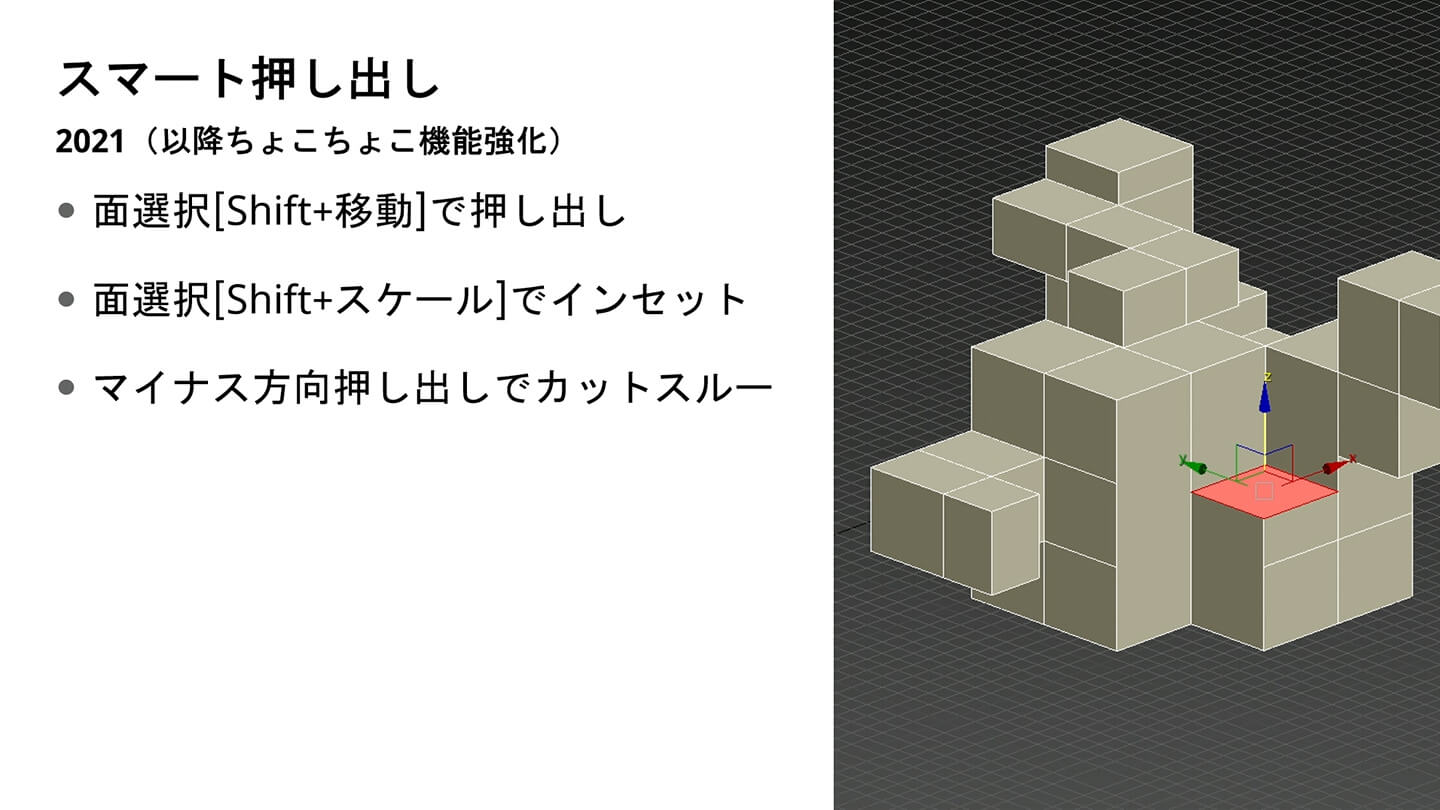
1つ目は、スマート押出しです。2021で搭載されてから、細かく機能強化しています。

ポリゴン編集からポリゴン選択モードを選び、任意のポリゴンに対してShiftキーを押しながら移動すると押し出しができるようになりました。もちろんマイナス方向にも押し出すこともできます。

また、Shiftキーを押しながらスケールするとインセットもできます。コンセプトデザインなどでサクサクとモデルを作りたい際に活用できる機能になっています。
配列(Array)

2つ目は、配列(Array)です。2023.2で搭載されて以降、細かく機能改善をしています。
こちらは配列用のモディファイヤです。オブジェクトをグリッド状や放射状、ライン上、サーフェス上、螺旋状に並べる機能になります。以前のバージョンでは「Array」という名称でしたが、バージョン2025からは「配列モディファイヤ」という名称に変更されています。
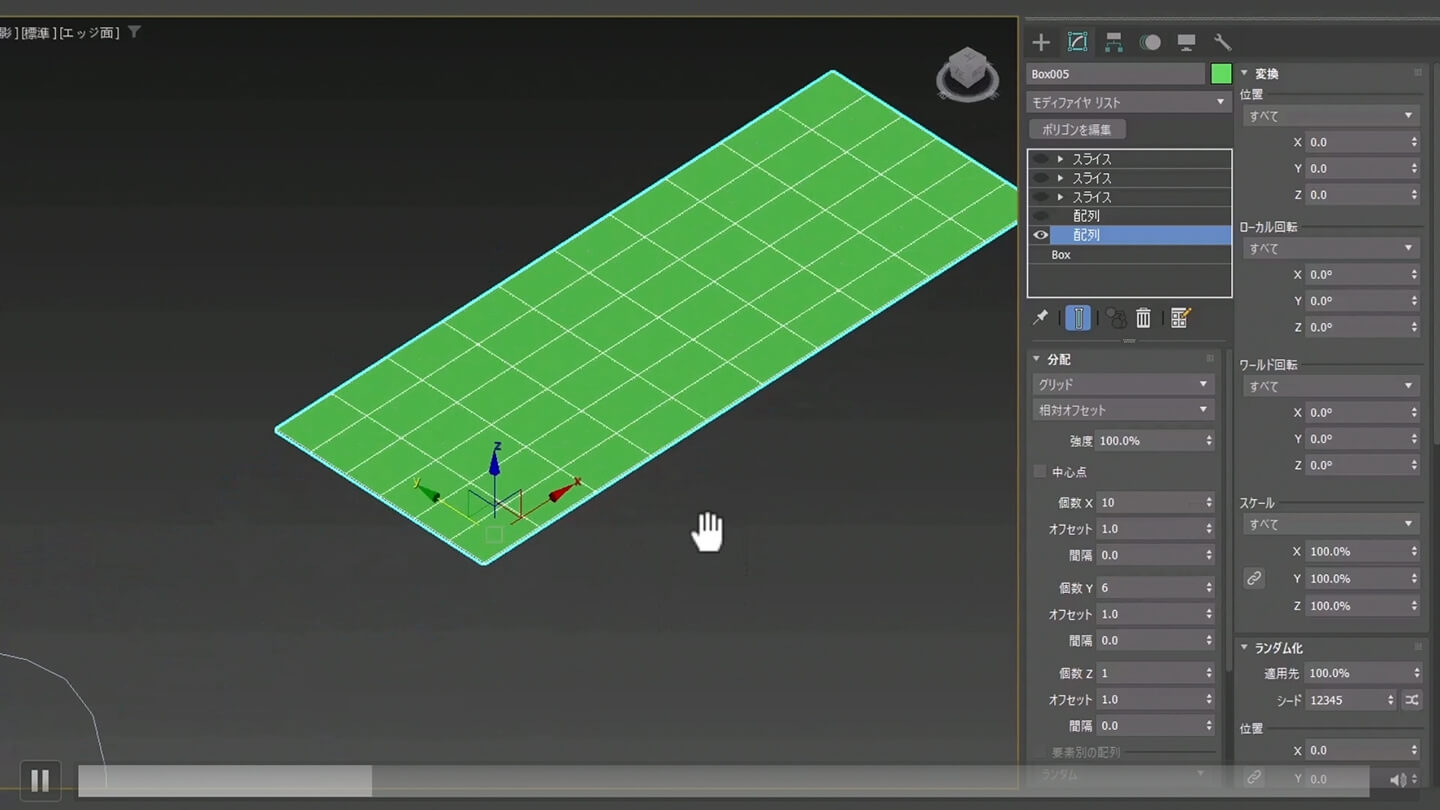
まずは、グリッド配列から見ていきます。最初に配列モディファイヤを割り当てます。グリッド配列では、ジオメトリをXYZ方向に並べることができます。
並べたものは後から動かしたり、回転したり、スケーリングしたりできます。移動においても交互に移動させることができるため、タイリングを調整するのに使える機能となっています。
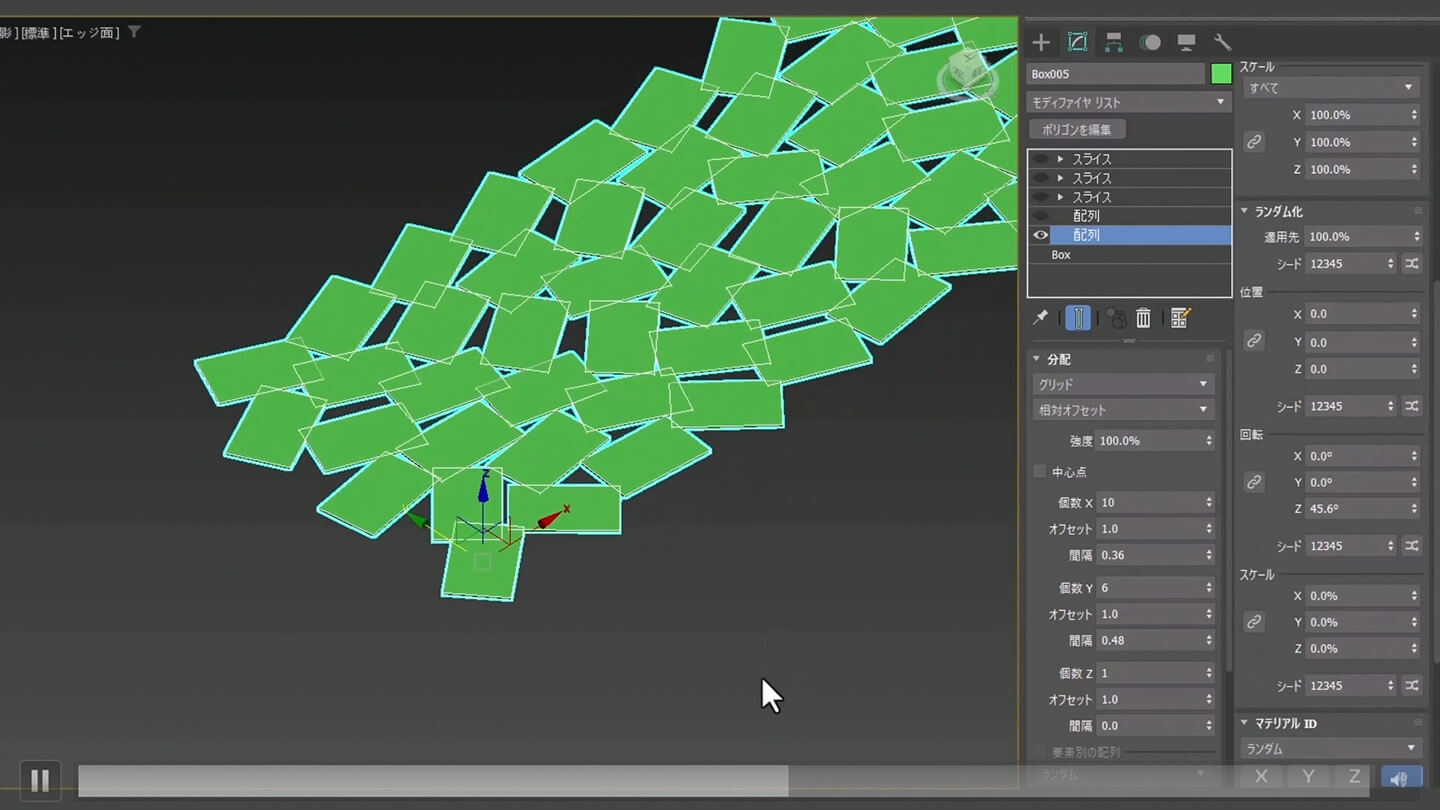
間隔も自由に設定できますし、ランダムな回転やスケーリングなどにも対応しています。
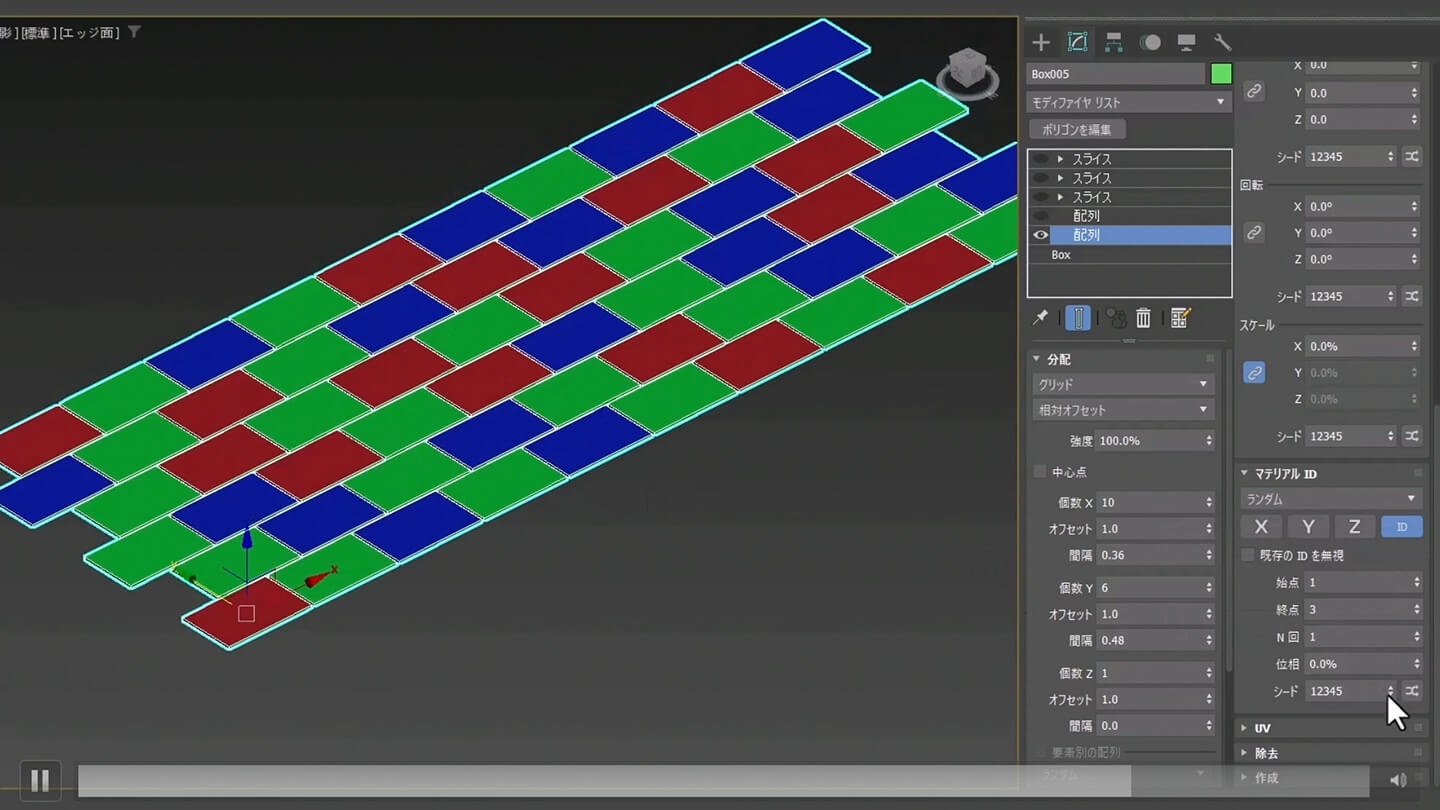
それに加えて、マルチサブオブジェクトマテリアルを割り当てている場合は、それぞれのIDに従ってランダムにマテリアルを割り当てることができる機能にもなっています。
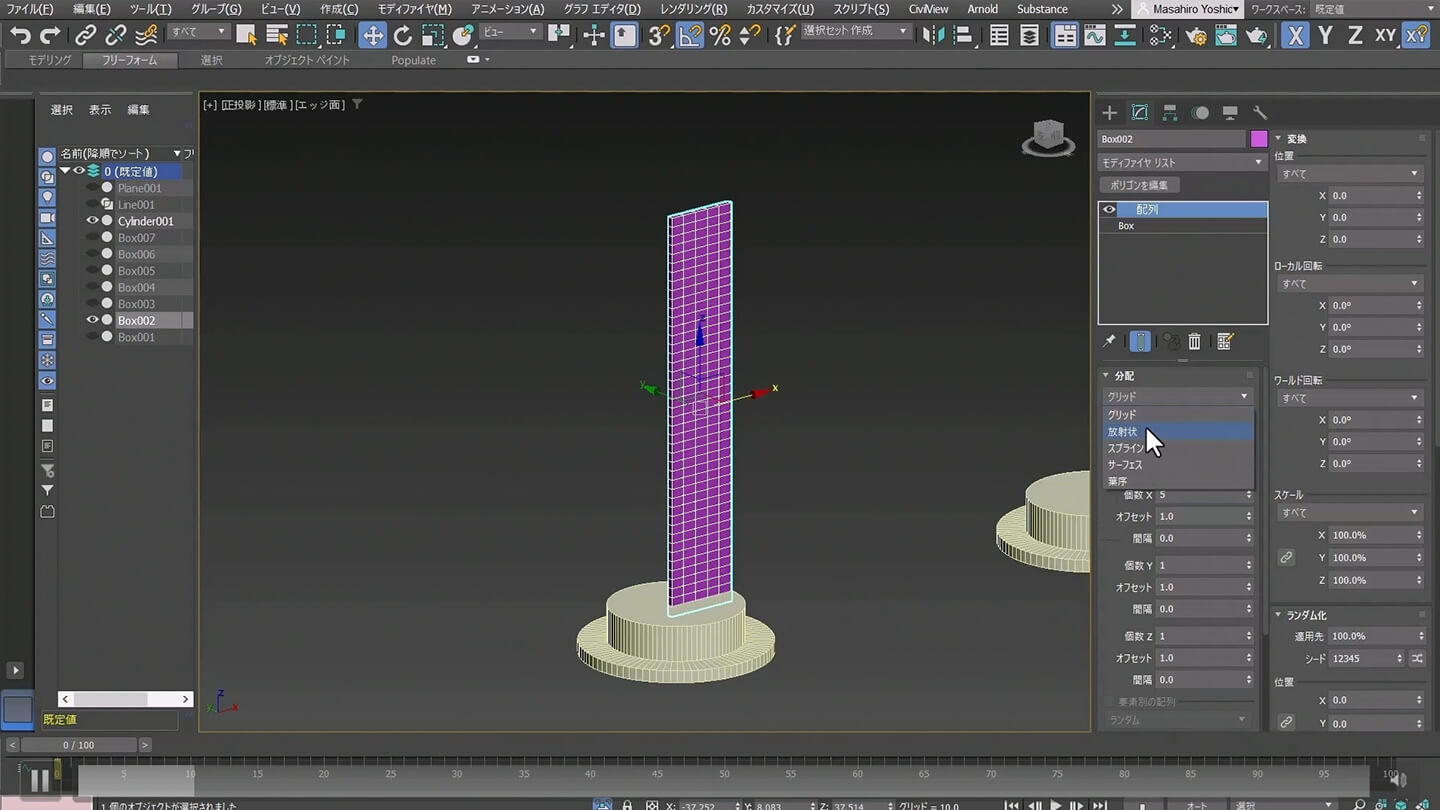
次は、放射状に配列するやり方です。画像にある紫の柱を放射状に配列していきます。
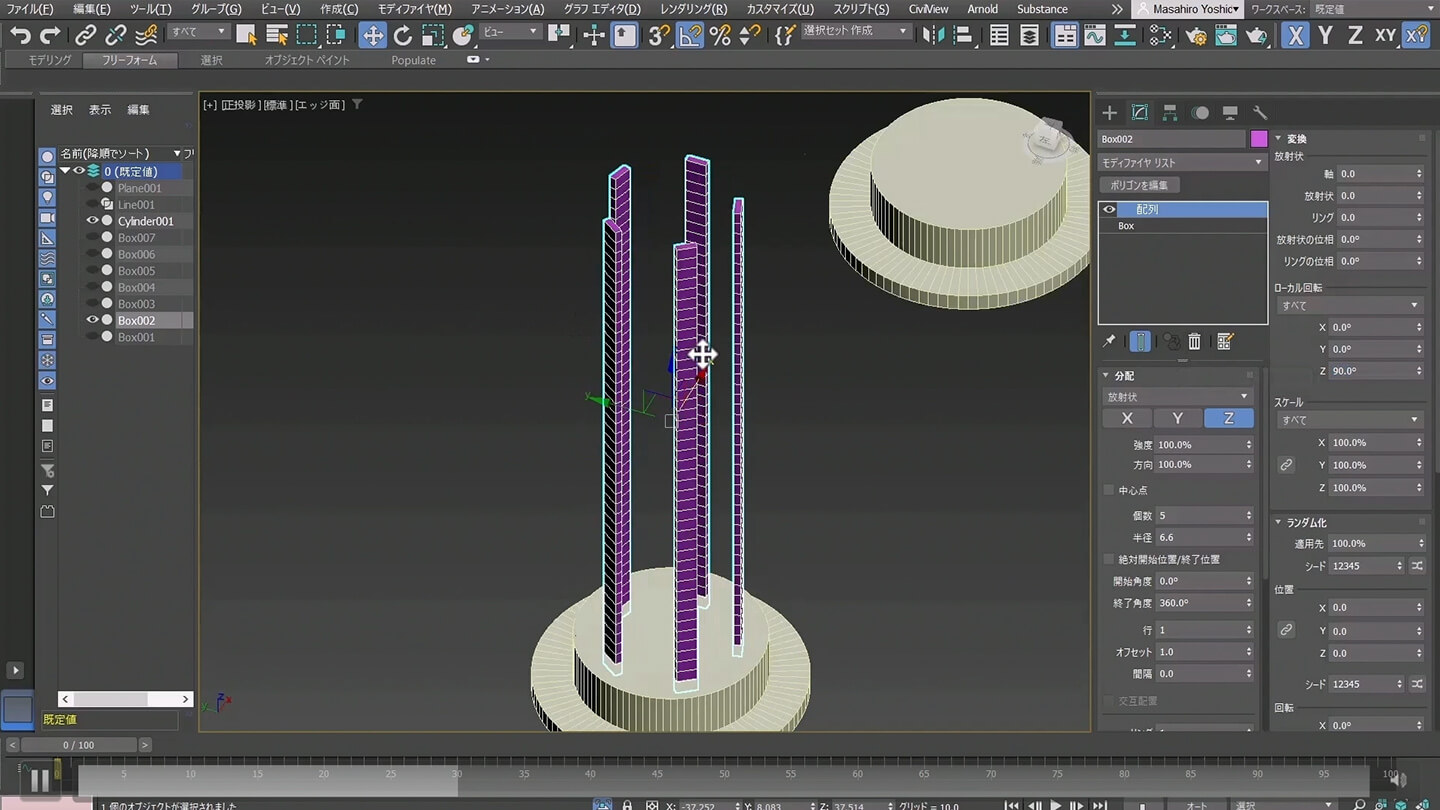
放射モードで半径を指定し、個数を設定します。
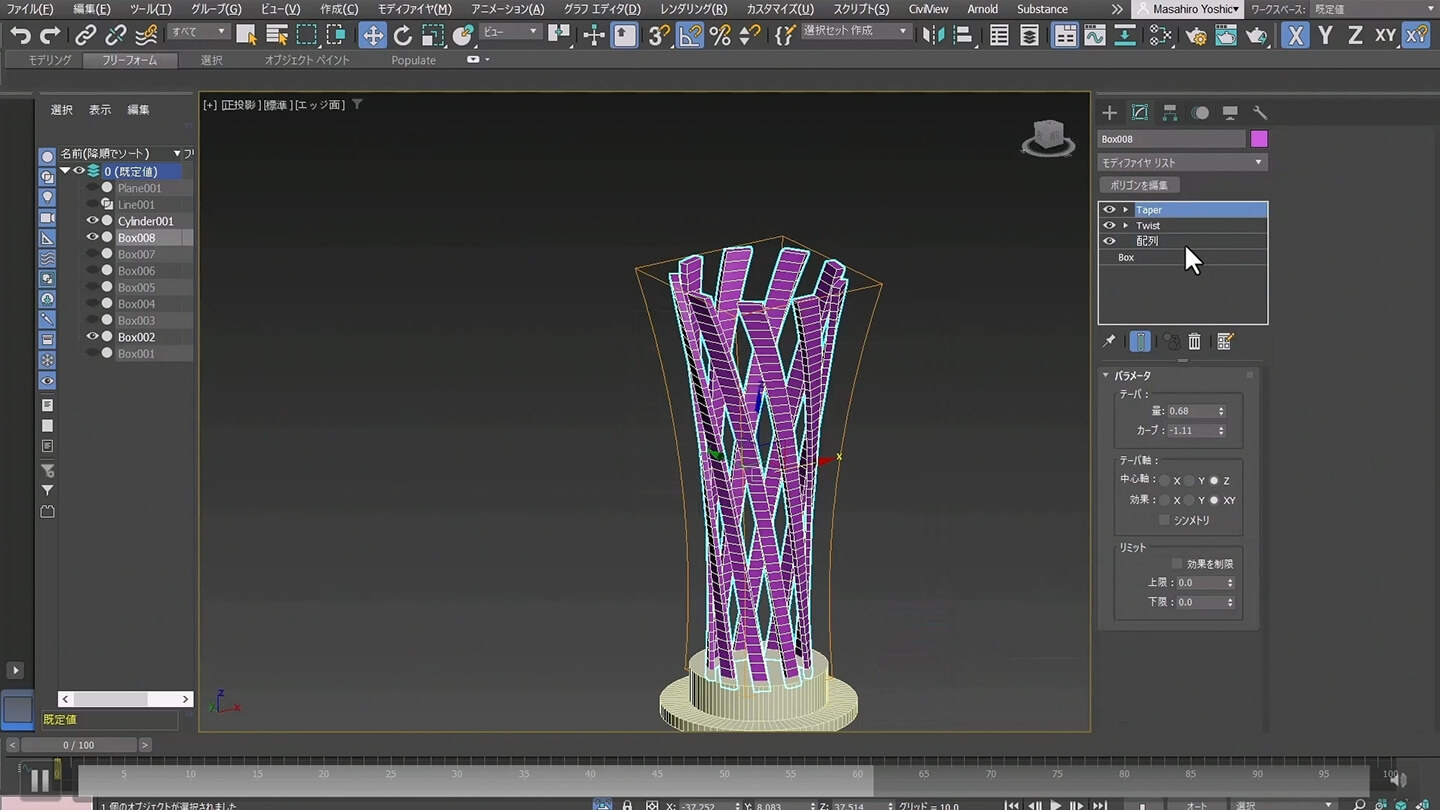
モディファイヤを重ねて変形をさせることもあると思いますが、もちろんモディファイヤとして記憶されているため、再度配列モディファイヤに戻ってから個数や半径を変えたりすることも可能です。

最後に、スプライン上に配列する様子も見ていきます。画像の水色のオブジェクトをラインに沿って配列していきたいと思います。配列するラインを書いた後、水色のオブジェクトに配列モディファイヤを加えます。
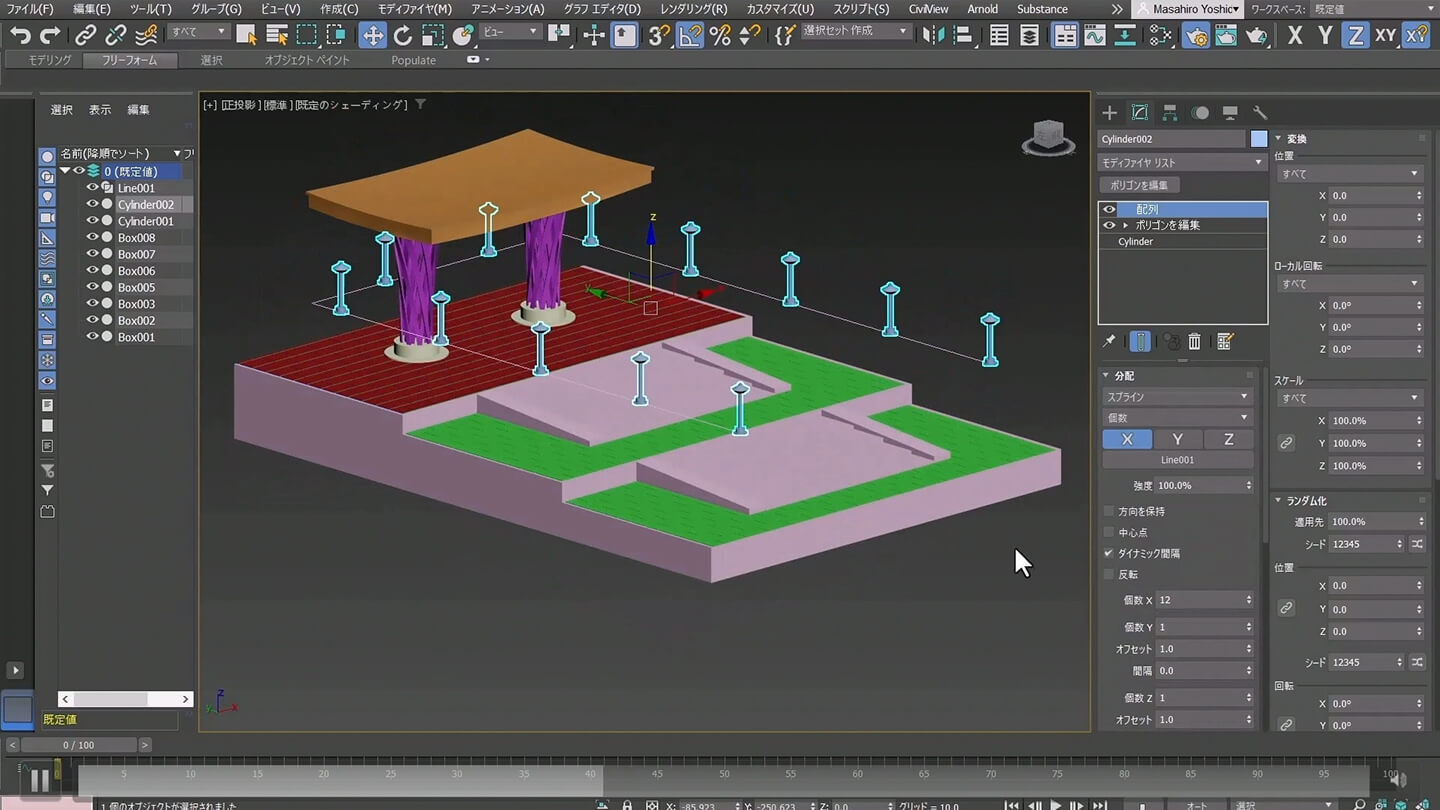
その後、スプラインモードにしてスプラインを指定することで、ライン上に指定した個数のオブジェクトを並べることができます。また、地面に沿って並べることも可能です。後からラインの形状を変えると、配列されているオブジェクトの並びも変わります。
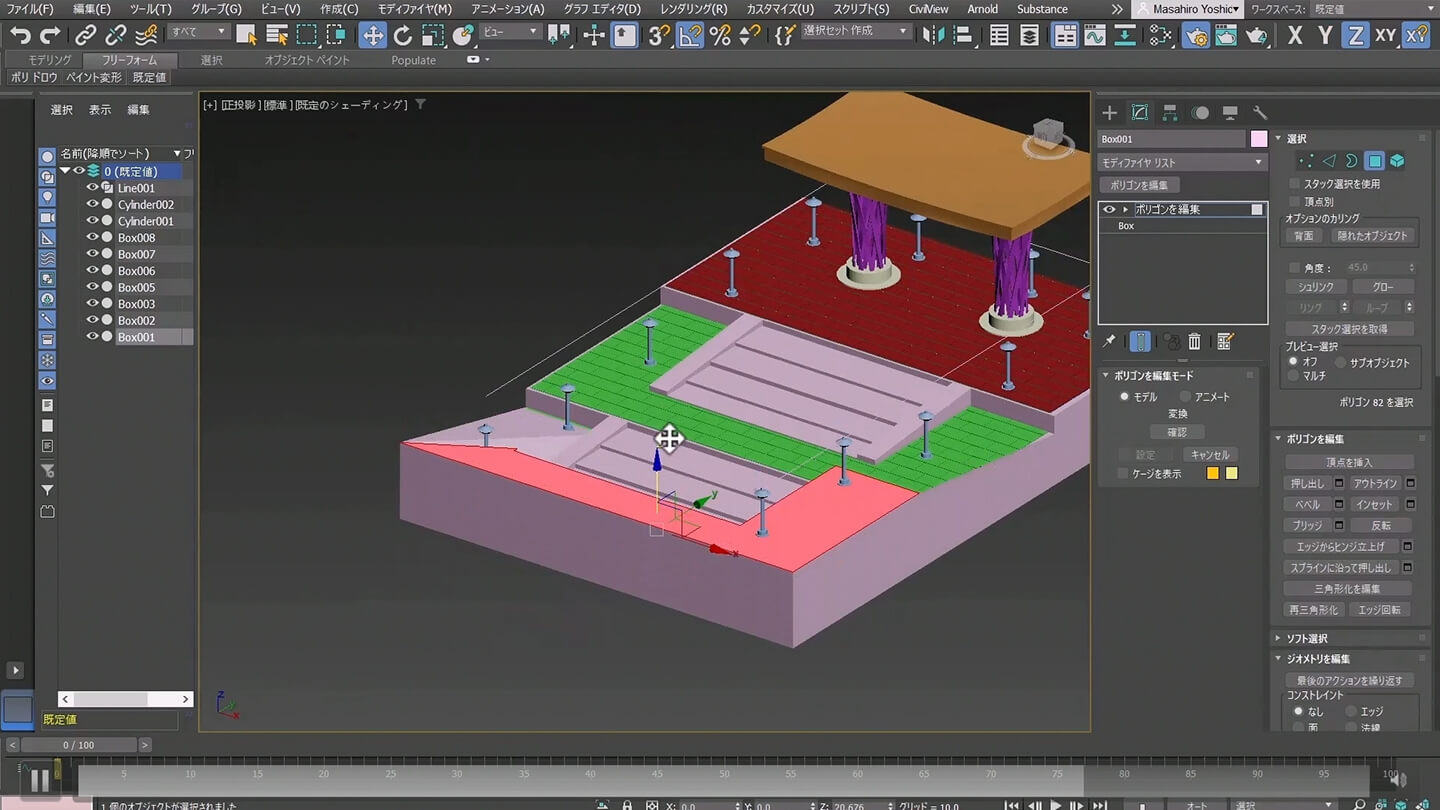
また、地面に即して並べているため、地面を上下移動させると、地面に乗っかったかたちで配列されたオブジェクトが動いてくれます。
ブール演算(Boolean)

最後は、2024で追加されたブール演算です。簡単に言うと、2つ以上のオブジェクトをくっつけたり、差し引いたりするモディファイヤです。バージョン2025以前では、Booleanと表記されていました。
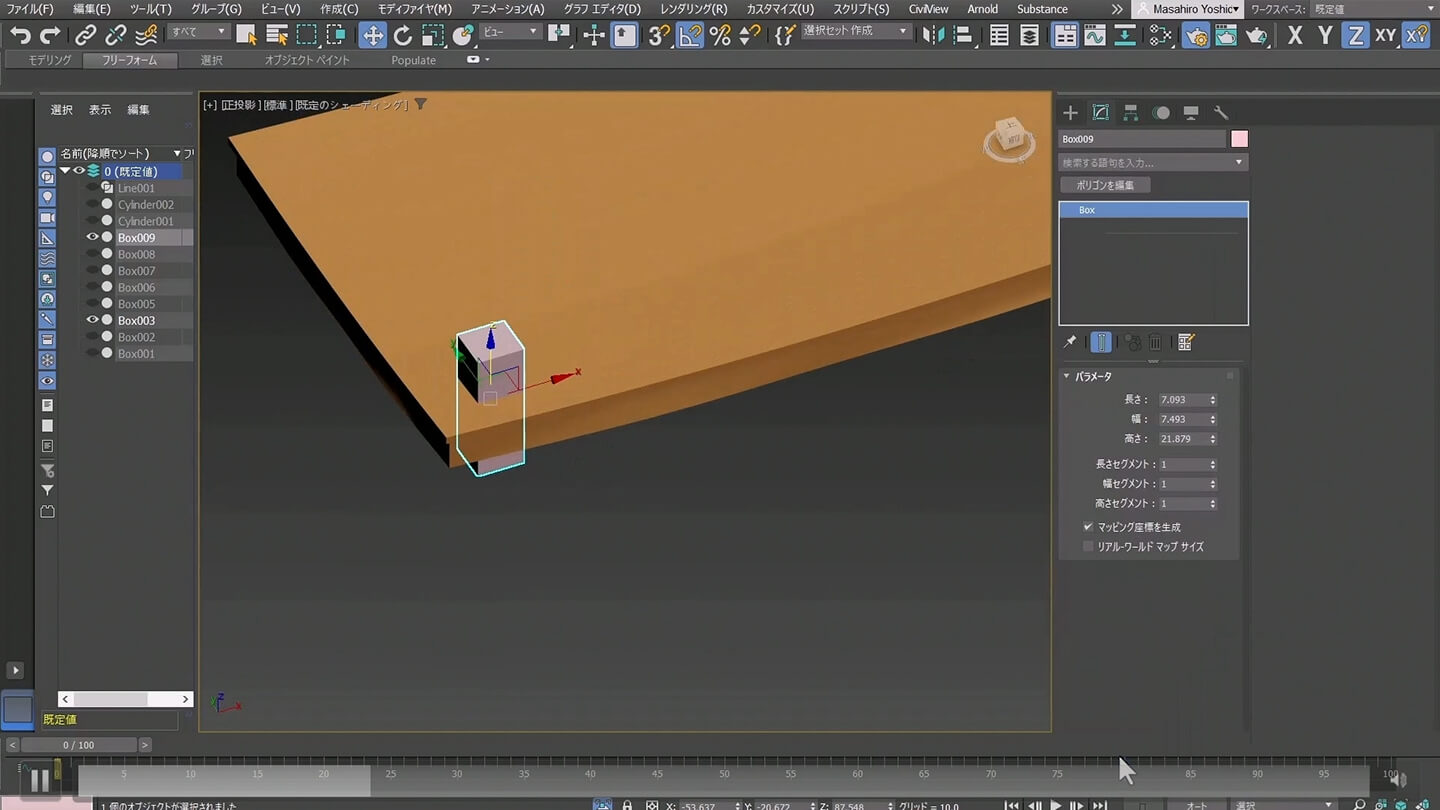
今回は画像のオレンジの屋根に穴を空けていきます。まずは、穴を空けるところにボックスを作っていきます。作成したボックスをオレンジのオブジェクトと交差するようにしておきます。今回はこのボックスに配列モディファイヤを加えてみました。配列モディファイヤを加えて並べていきます。
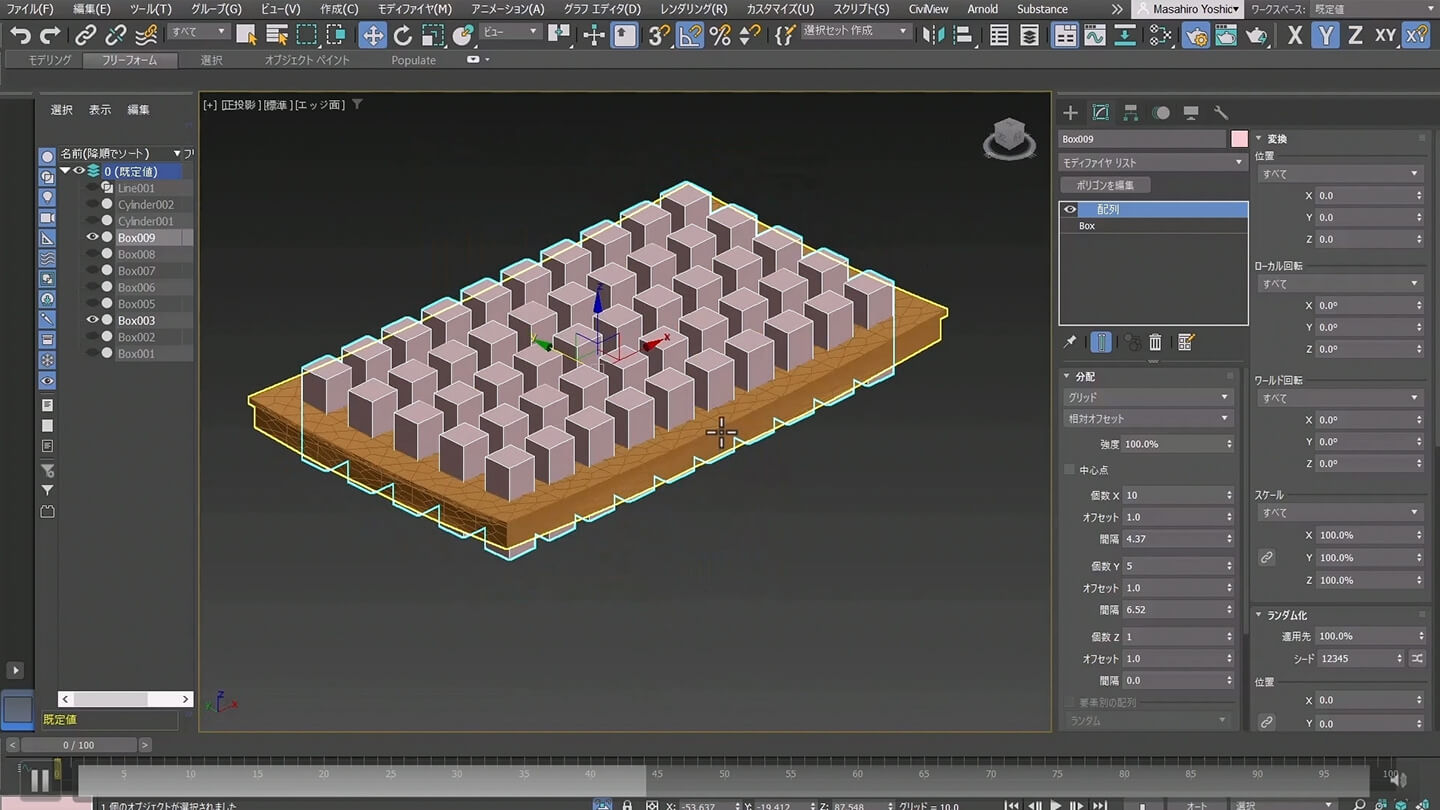
個数を設定後に位置を調整して、オレンジのオブジェクトにブール演算を追加し、減算モードでピンクのオブジェクトを指定します。
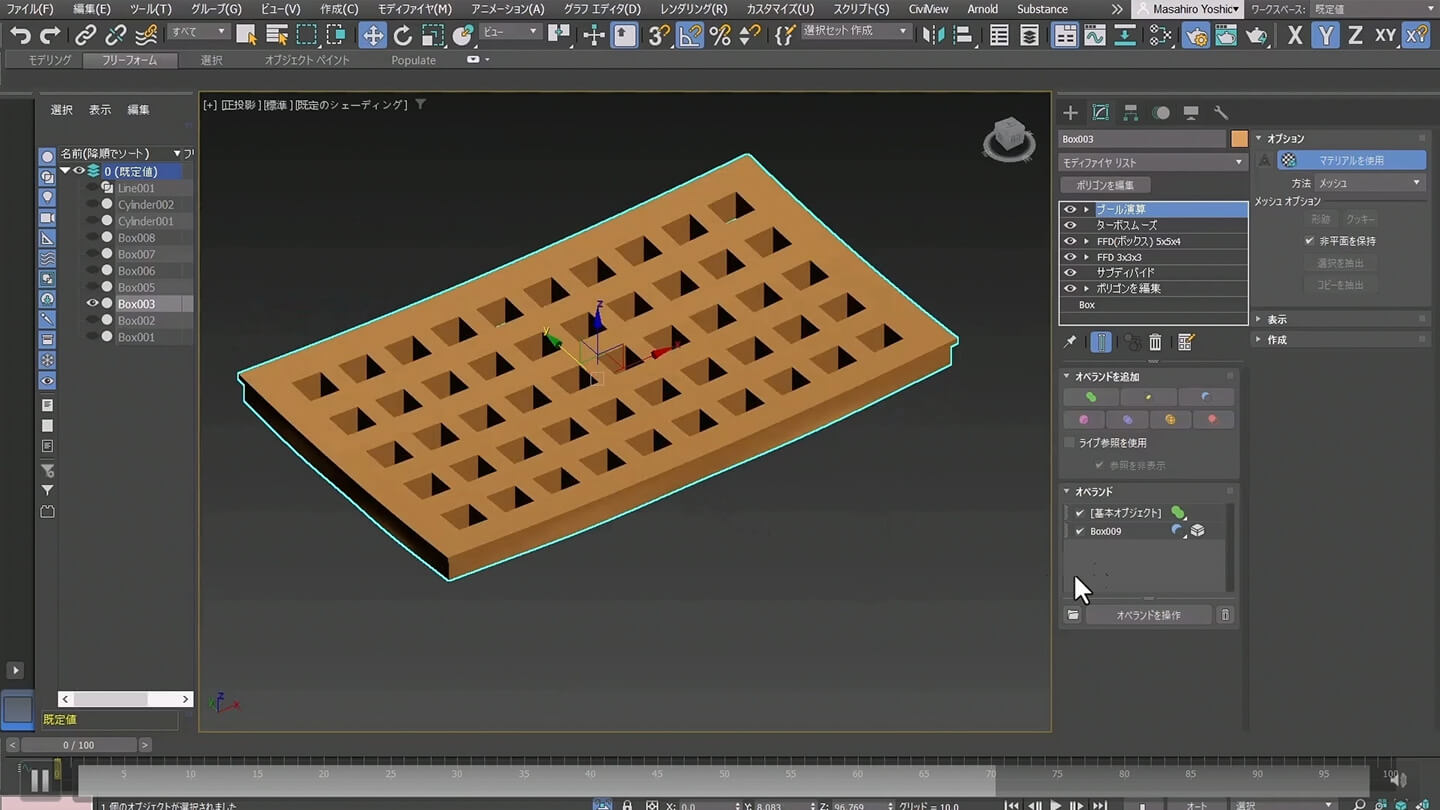
すると、画像のように穴が空きます。
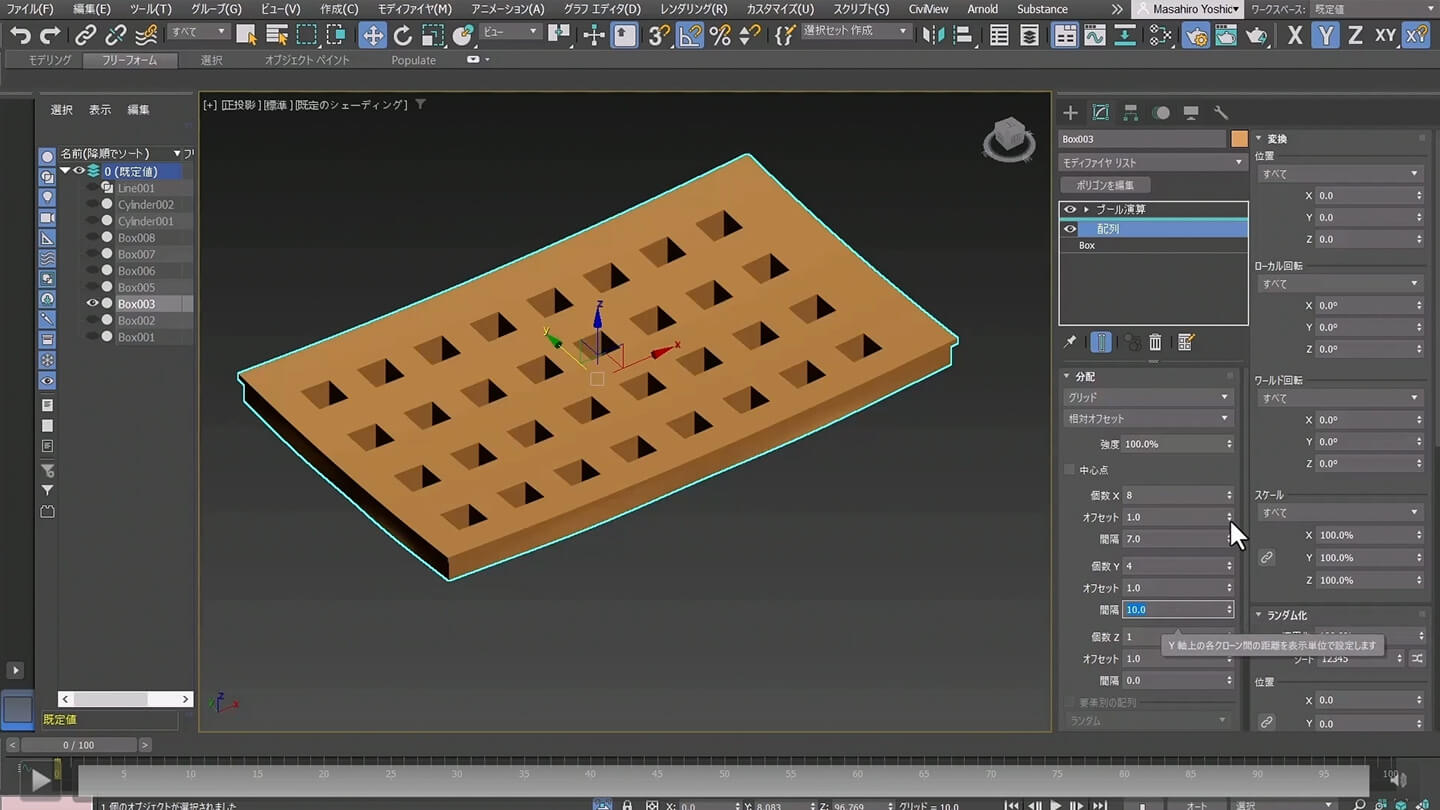
このピンクのボックスには記録が残っているため、このボックスの配列モディファイヤに戻って個数や間隔を変えると、すぐにプール演算の結果に反映されます。
3ds Maxのモデリング方法は、モディファイヤを重ねてモデリングしていく方法になっています。そのため、後からさまざまな変更ができる点が効率的なポイントだと考えています。
その他のモデリング機能アップデート

その他のモデリング機能アップデートです。2021.3ではリトポロジー機能が追加、2022ではスライス/シンメトリーモディファイヤが強化され、2024.2ではコンフォームモディファイヤが追加されました。
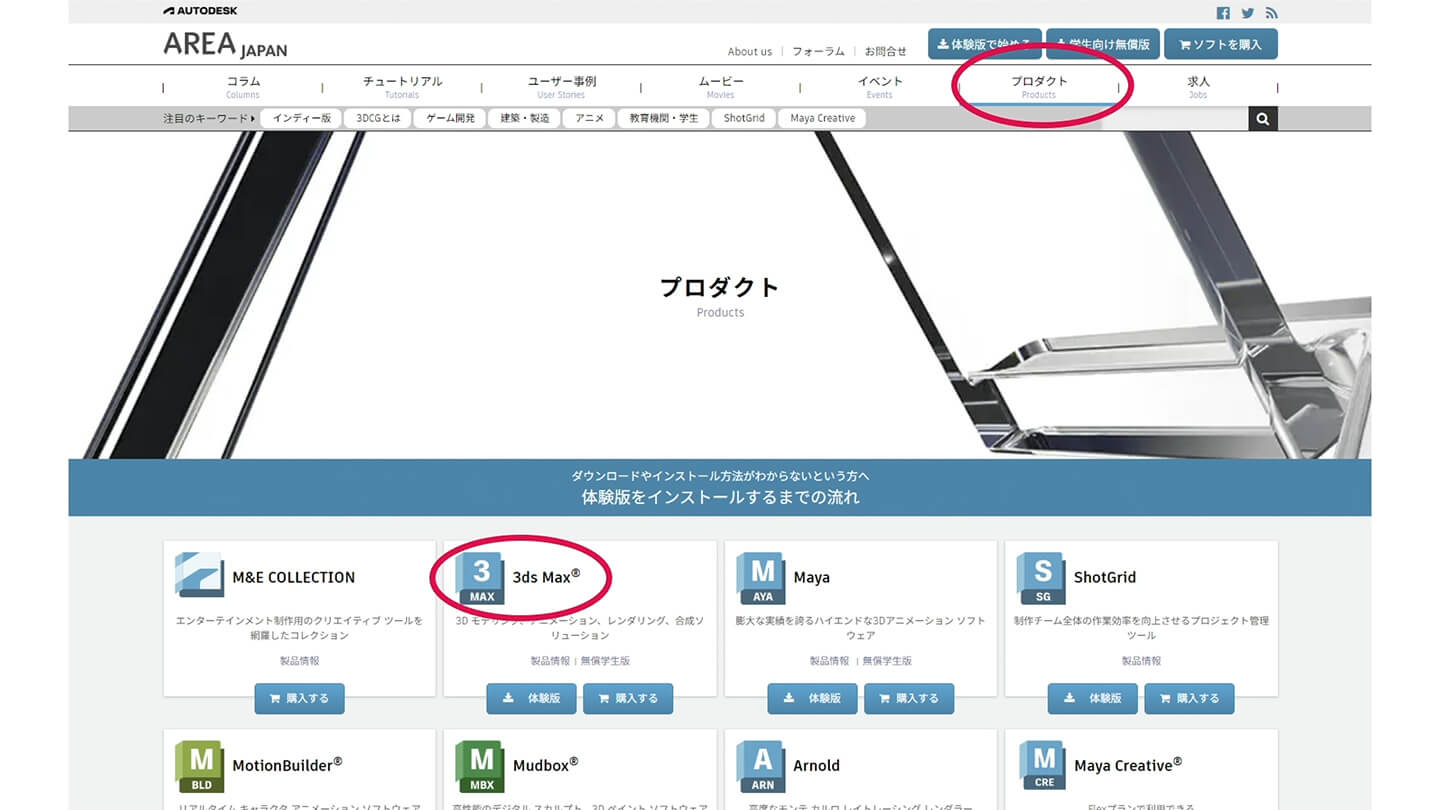
もっと多くのモデリング機能があります。AREA JAPANのプロダクトページから3ds Maxを選んでいただくと、詳細な製品ページにアクセスできます。
https://area.autodesk.jp/product/3ds-max/
ここには、各リリースの新機能の情報が掲載されています。中には分かりやすい動画なども用意されています。そのため、少なくとも四半期に一度はAREA JAPANにアクセスすると、最新情報を確認いただくことが可能です。

建築ビジュアライゼーション MeetUp第七弾 ラインナップ
- 01.3ds Max 最新情報 ~建築ビジュアライゼーションver.~(オートデスク) ←今ここ!
- 02.Enscapeで簡単リアルタイム・ビジュアライゼーション(オーク)
- 03.「内観CGのオモテとウラの奥深さ」-美しいインテリアの魅せ方は表裏一体?(高畑 真澄)
- 04.「4DMarunouchi」-4次元メタバース/アーカイブプラットフォームの構築-(三菱地所設計)
- 「建築ビジュアライゼーション MeetUp第七弾」一覧ページ